- লেখক Jason Gerald [email protected].
- Public 2024-01-15 08:10.
- সর্বশেষ পরিবর্তিত 2025-01-23 12:07.
এই উইকিহো আপনাকে শেখায় কিভাবে গুগলকে আপনার ব্রাউজারের প্রাথমিক সার্চ ইঞ্জিন হিসেবে সেট করতে হয়। আপনি ক্রোম, ফায়ারফক্স, এবং সাফারি, মোবাইল এবং ডেস্কটপ উভয় সংস্করণের মতো ব্রাউজারে এটি করতে পারেন। আপনি এটি মাইক্রোসফট এজ এবং ইন্টারনেট এক্সপ্লোরার ব্রাউজারেও সেট করতে পারেন (শুধুমাত্র ডেস্কটপ সংস্করণের জন্য উপলব্ধ)। যদি আপনি আপনার সার্চ ইঞ্জিন পরিবর্তন করে থাকেন কিন্তু তারপরও অন্য সার্চ ইঞ্জিন ব্যবহার করতে হয়, আপনি আপনার ব্রাউজার এক্সটেনশন নিষ্ক্রিয় করতে পারেন অথবা আপনার কম্পিউটারে ভাইরাস স্ক্যান চালাতে পারেন যাতে আপনার ব্রাউজারের সেটিংস পরিবর্তিত হতে পারে।
ধাপ
8 এর 1 পদ্ধতি: ক্রোম (ডেস্কটপ সংস্করণ)
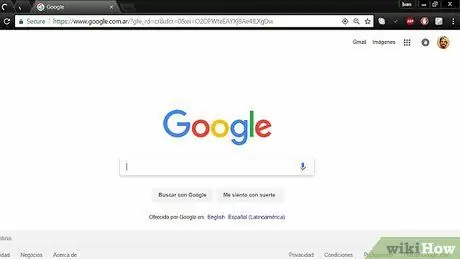
ধাপ 1. খুলুন
গুগল ক্রম.
প্রোগ্রামটি একটি লাল, হলুদ, সবুজ এবং নীল বল আইকন দ্বারা চিহ্নিত করা হয়েছে।
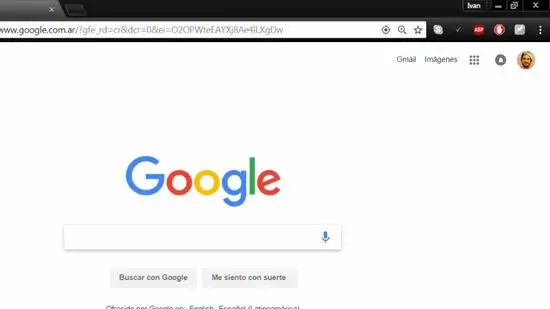
ধাপ 2. ক্লিক করুন
এটি ব্রাউজার উইন্ডোর উপরের ডানদিকে অবস্থিত। এর পরে, একটি ড্রপ-ডাউন মেনু প্রদর্শিত হবে।
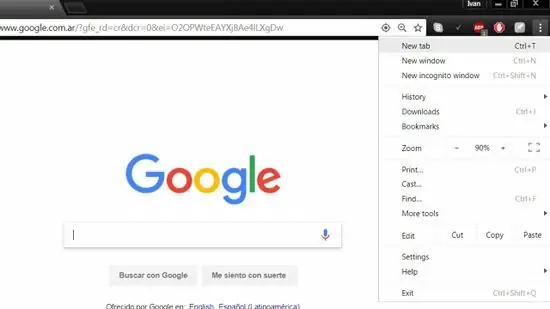
ধাপ 3. সেটিংস ক্লিক করুন।
এটি ড্রপ-ডাউন মেনুর নীচে।
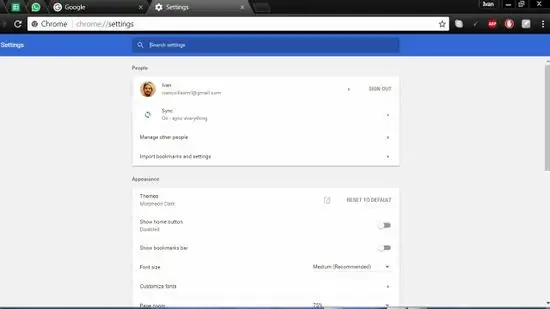
ধাপ 4. নিচে স্ক্রোল করুন এবং সার্চ ইঞ্জিন পরিচালনা করুন এ ক্লিক করুন।
এই বিকল্পটি "সার্চ ইঞ্জিন" বিভাগে রয়েছে।
আপনি এড্রেস বারে ব্যবহৃত সার্চ ইঞ্জিনকে এই সেগমেন্টে গুগলে ফেরত দিতে পারেন “অ্যাড্রেস বারে ব্যবহৃত সার্চ ইঞ্জিন” ড্রপ-ডাউন বক্সে ক্লিক করে এবং “ গুগল ”.
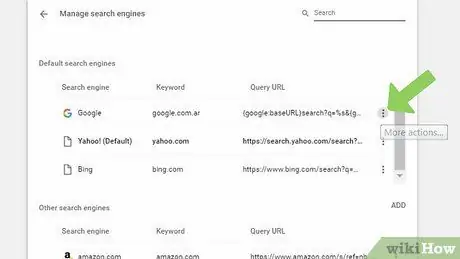
ধাপ 5. ক্লিক করুন
যা গুগলের পাশে।
এর পরে, একটি নতুন মেনু প্রদর্শিত হবে।
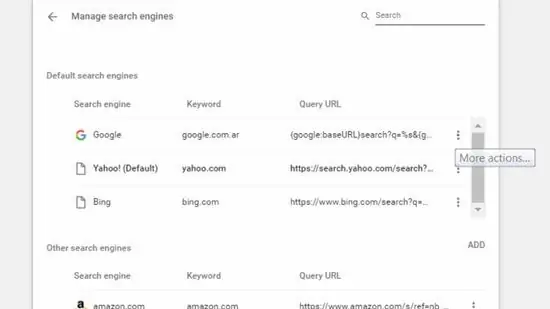
পদক্ষেপ 6. ডিফল্ট করুন ক্লিক করুন।
আপনি মেনুতে এই বিকল্পটি দেখতে পারেন। এর পরে, গুগলকে গুগল ক্রোমের প্রধান অনুসন্ধান ইঞ্জিন হিসাবে সেট করা হবে।
8 এর পদ্ধতি 2: ক্রোম (মোবাইল সংস্করণ)
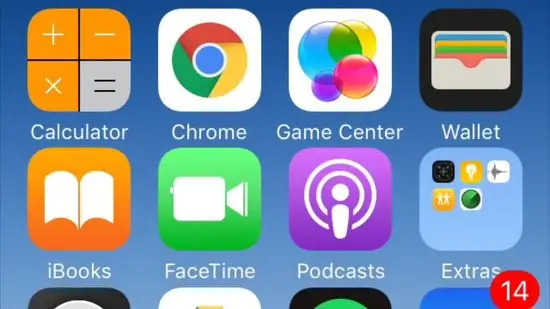
ধাপ 1. খুলুন
গুগল ক্রম.
Chrome অ্যাপ আইকনটি আলতো চাপুন, যা দেখতে একটি লাল, হলুদ, সবুজ এবং নীল বলের মতো।
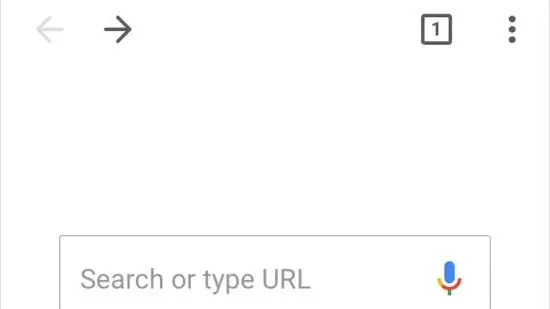
ধাপ 2. স্পর্শ
এটি পর্দার উপরের ডান কোণে। এর পরে, একটি ড্রপ-ডাউন মেনু প্রদর্শিত হবে।
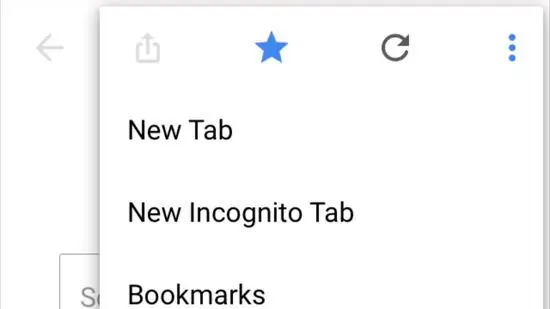
ধাপ 3. সেটিংস স্পর্শ করুন।
এটি ড্রপ-ডাউন মেনুর নীচে।
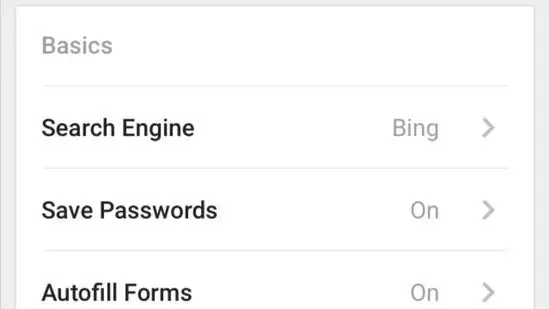
ধাপ 4. সার্চ ইঞ্জিন স্পর্শ করুন।
এটি পৃষ্ঠার শীর্ষে।
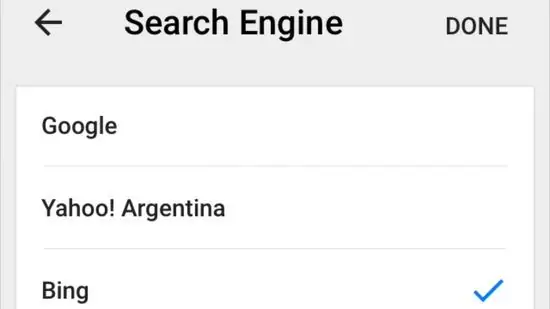
পদক্ষেপ 5. গুগল স্পর্শ করুন।
এর পরে, গুগল ক্রোম ব্রাউজারের প্রধান অনুসন্ধান ইঞ্জিন হিসাবে নির্বাচিত হবে।
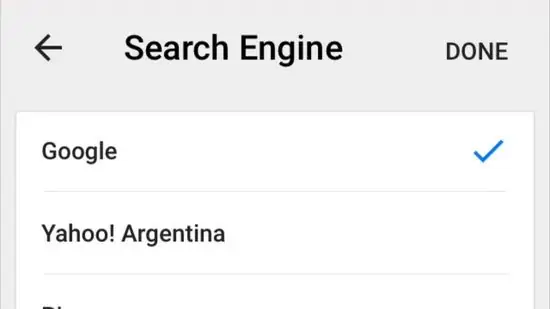
ধাপ 6. সম্পন্ন স্পর্শ করুন।
নতুন সেটিংস সেট সংরক্ষিত হবে এবং আপনাকে পরিদর্শন করা শেষ ট্যাব বা উইন্ডোতে নিয়ে যাওয়া হবে।
আপনি যদি অ্যান্ড্রয়েড ডিভাইস ব্যবহার করেন তাহলে এই ধাপটি এড়িয়ে যান।
8 এর 3 পদ্ধতি: ফায়ারফক্স (ডেস্কটপ সংস্করণ)
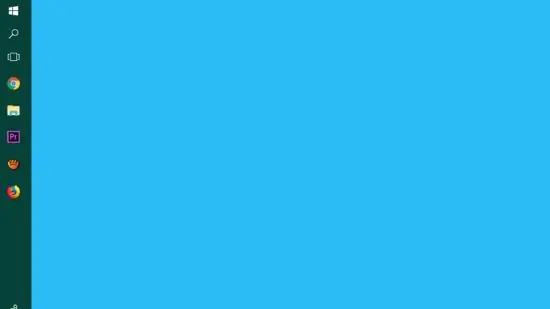
ধাপ 1. ফায়ারফক্স খুলুন।
আইকনটি একটি কমলা শিয়ালের অনুরূপ যা একটি নীল পৃথিবী প্রদক্ষিণ করে।
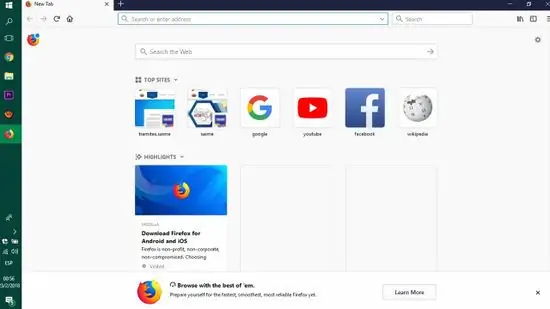
পদক্ষেপ 2. বোতামটি ক্লিক করুন।
এটি পৃষ্ঠার উপরের ডানদিকে রয়েছে। এর পরে, একটি ড্রপ-ডাউন মেনু প্রদর্শিত হবে।
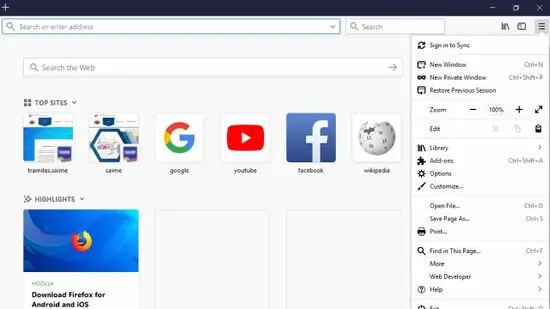
ধাপ 3. বিকল্পগুলিতে ক্লিক করুন (উইন্ডোজ) অথবা পছন্দ (ম্যাক)।
এই বিকল্পটি প্রদর্শিত ড্রপ-ডাউন মেনুতে রয়েছে।
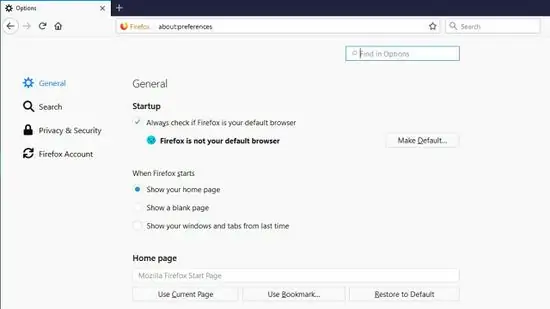
ধাপ 4. অনুসন্ধান ট্যাবে ক্লিক করুন।
এই ট্যাবটি ব্রাউজার উইন্ডোর বাম দিকে (উইন্ডোজ) বা উইন্ডোর শীর্ষে (ম্যাক)।
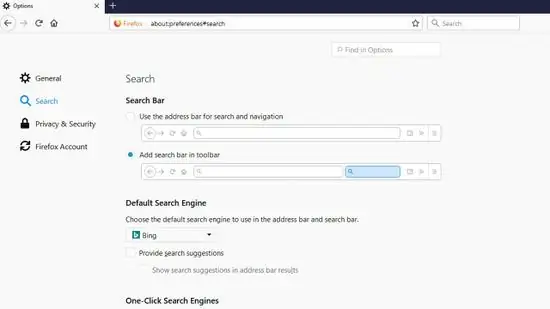
ধাপ 5. "ডিফল্ট সার্চ ইঞ্জিন" ড্রপ-ডাউন বক্সে ক্লিক করুন।
এই বাক্সটি জানালার শীর্ষে। এর পরে, একটি নতুন ড্রপ-ডাউন মেনু প্রদর্শিত হবে।
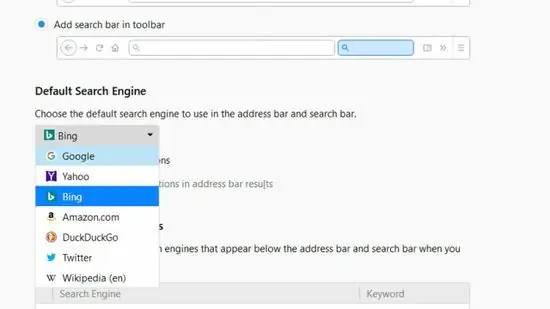
পদক্ষেপ 6. গুগলে ক্লিক করুন।
এর পরে, গুগল ফায়ারফক্সের প্রধান অনুসন্ধান ইঞ্জিন হিসাবে নির্বাচিত হবে।
8 এর 4 পদ্ধতি: ফায়ারফক্স (মোবাইল সংস্করণ)
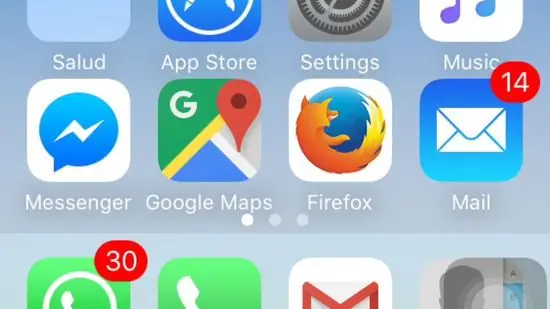
ধাপ 1. ফায়ারফক্স খুলুন।
ফায়ারফক্স অ্যাপ আইকনটি আলতো চাপুন, যা দেখতে নীল কমলা শিয়ালের মত দেখতে একটি নীল গ্লোবকে ঘিরে।
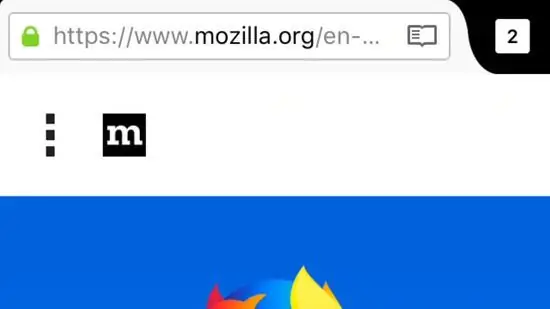
পদক্ষেপ 2. বোতামটি স্পর্শ করুন (আইফোন) অথবা ⋮
(অ্যান্ড্রয়েড)।
এটি নিচের কেন্দ্রে (আইফোন) বা স্ক্রিনের উপরের ডানদিকে (অ্যান্ড্রয়েড) রয়েছে।
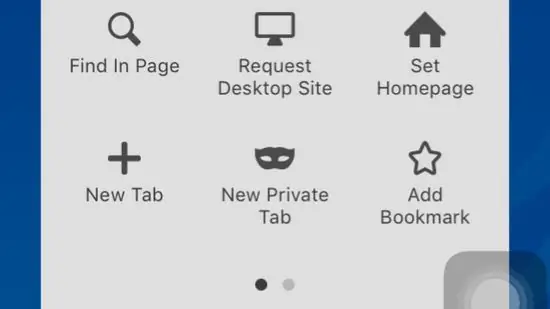
ধাপ 3. সেটিংস স্পর্শ করুন।
এটি পপ-আপ মেনুতে রয়েছে যা স্ক্রিনের নীচে (আইফোন) বা ড্রপ-ডাউন মেনুর নীচে (অ্যান্ড্রয়েড) উপস্থিত হয়। এর পরে, ফায়ারফক্স সেটিংস মেনু খুলবে।
আইফোনে, আপনাকে মেনু থেকে বাম বা ডানদিকে সোয়াইপ করতে হতে পারে " সেটিংস ”.
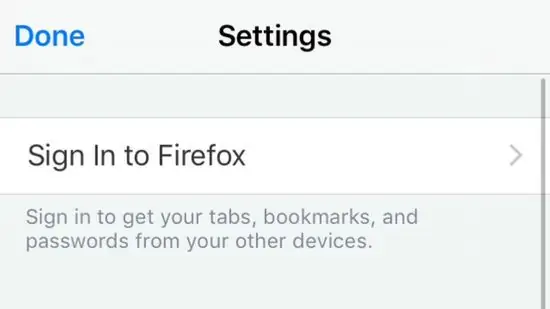
ধাপ 4. অনুসন্ধান স্পর্শ করুন।
এটি পৃষ্ঠার শীর্ষে।
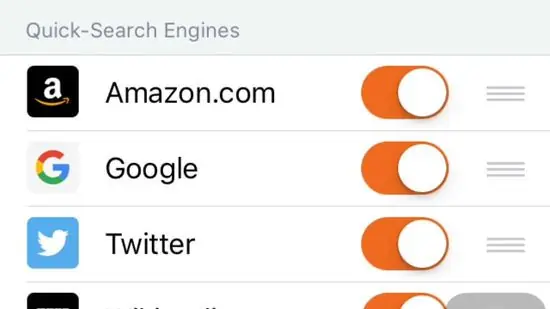
ধাপ 5. আপনার ব্রাউজার বর্তমানে যে সার্চ ইঞ্জিন ব্যবহার করছে তা স্পর্শ করুন।
আপনি এটি পৃষ্ঠার শীর্ষে দেখতে পারেন। এর পরে, উপলব্ধ সার্চ ইঞ্জিনের একটি তালিকা স্ক্রিনে প্রদর্শিত হবে।
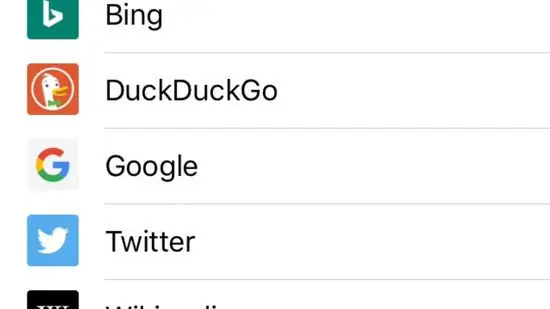
ধাপ 6. Google স্পর্শ করুন।
এর পরে, গুগল নির্বাচন করা হবে এবং ফায়ারফক্সের প্রধান অনুসন্ধান ইঞ্জিন হিসাবে সেট করা হবে।
8 এর 5 পদ্ধতি: মাইক্রোসফট এজ
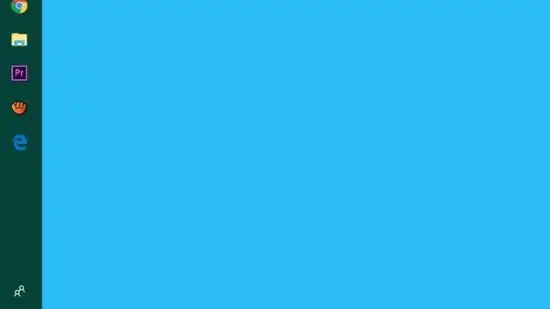
ধাপ 1. মাইক্রোসফট এজ খুলুন।
এই প্রোগ্রামটি গা e় নীল বর্ণে "ই" অক্ষর দিয়ে চিহ্নিত করা হয়েছে।
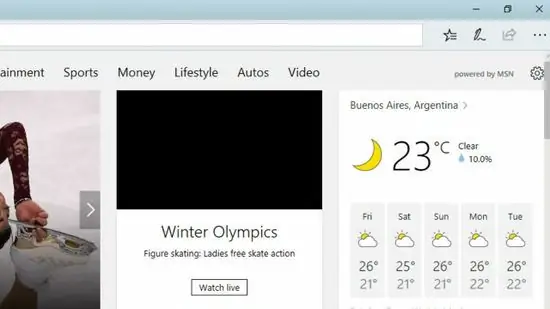
পদক্ষেপ 2. বোতামটি ক্লিক করুন।
এটি এজ উইন্ডোর উপরের ডানদিকে অবস্থিত। একবার ক্লিক করলে ড্রপ-ডাউন মেনু আসবে।
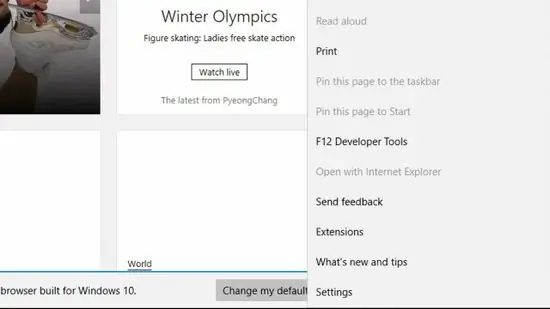
ধাপ 3. সেটিংস ক্লিক করুন।
এটি ড্রপ-ডাউন মেনুর নীচে। এর পরে, পৃষ্ঠার ডানদিকে একটি নতুন মেনু উপস্থিত হবে।
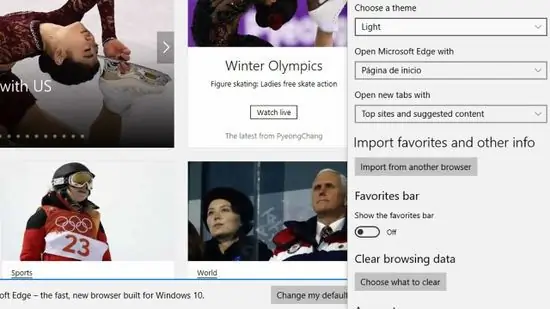
ধাপ 4. নিচে স্ক্রোল করুন এবং উন্নত সেটিংস দেখুন ক্লিক করুন।
এটি পপ-আউট মেনুর নীচে।
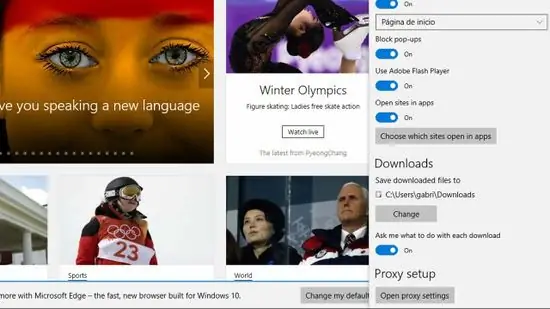
ধাপ 5. স্ক্রিনে ফিরে স্ক্রোল করুন এবং সার্চ ইঞ্জিন পরিবর্তন করুন ক্লিক করুন।
এই বিকল্পটি "এর সাথে ঠিকানা বারে অনুসন্ধান করুন" বিভাগে রয়েছে।
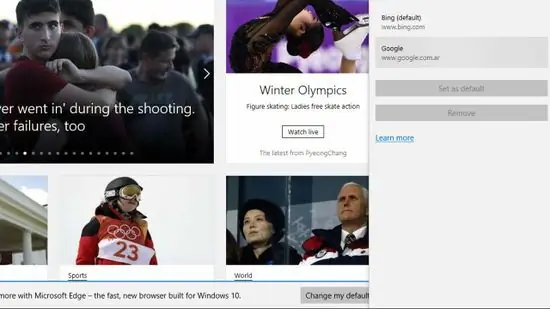
পদক্ষেপ 6. গুগলে ক্লিক করুন।
এর পরে, গুগল নির্বাচন করা হবে।
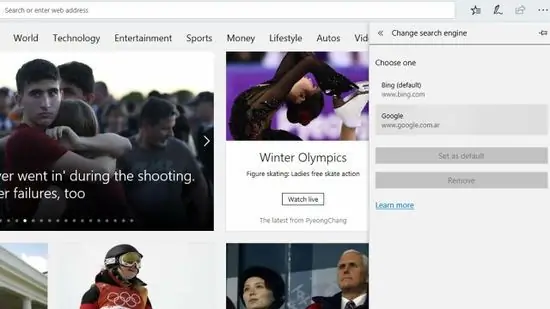
ধাপ 7. ডিফল্ট হিসাবে সেট ক্লিক করুন।
এটি মেনুর নীচে। এখন, মাইক্রোসফট এজ এর অ্যাড্রেস বারে ব্যবহৃত সার্চ ইঞ্জিন গুগলে পরিবর্তন করা হবে।
8 এর 6 পদ্ধতি: ইন্টারনেট এক্সপ্লোরার
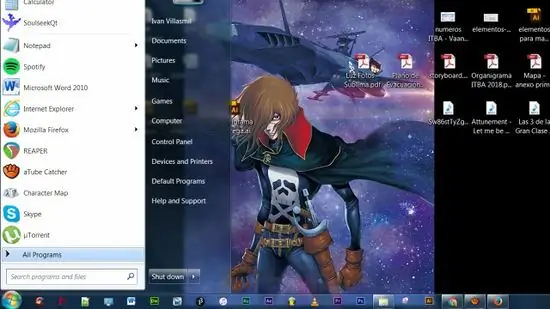
ধাপ 1. ইন্টারনেট এক্সপ্লোরার খুলুন।
প্রোগ্রামটি একটি স্বর্ণের ফিতায় মোড়ানো একটি হালকা নীল "ই" আইকন দ্বারা চিহ্নিত করা হয়েছে।
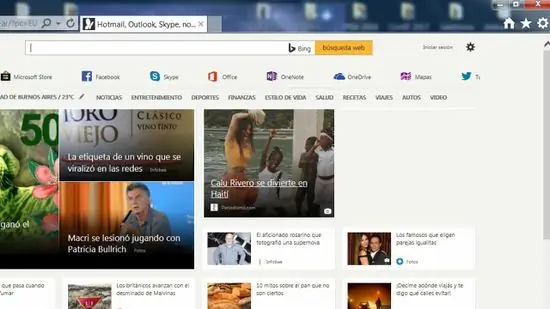
ধাপ 2. ক্লিক করুন
"সেটিংস".
এটি ইন্টারনেট এক্সপ্লোরার উইন্ডোর উপরের ডান কোণে একটি গিয়ার আইকন। এর পরে, একটি ড্রপ-ডাউন মেনু প্রদর্শিত হবে।
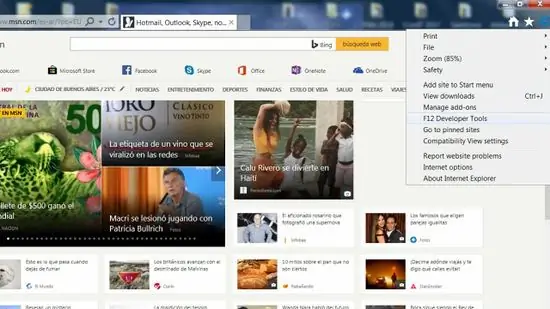
ধাপ 3. ইন্টারনেট অপশনে ক্লিক করুন।
এটি ড্রপ-ডাউন মেনুর নীচে।
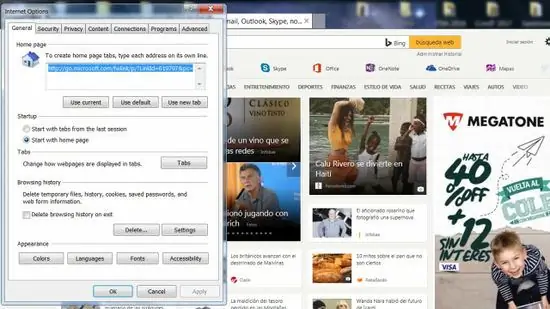
ধাপ 4. প্রোগ্রাম ট্যাবে ক্লিক করুন।
এই ট্যাবটি "ইন্টারনেট অপশন" উইন্ডোর উপরের ডানদিকে অবস্থিত।
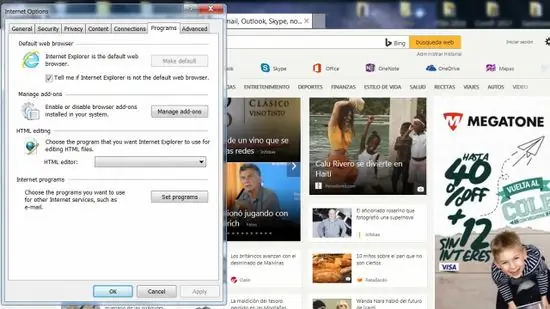
পদক্ষেপ 5. অ্যাড-অনগুলি পরিচালনা করুন ক্লিক করুন।
এই বোতামটি "ইন্টারনেট বিকল্প" উইন্ডোতে প্রদর্শিত "অ্যাড-অনগুলি পরিচালনা করুন" বিভাগে রয়েছে। এর পরে, একটি দ্বিতীয় উইন্ডো খুলবে।
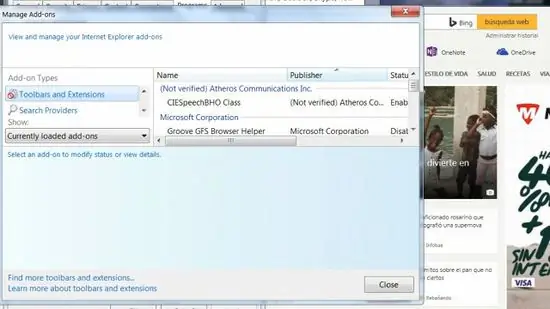
ধাপ 6. অনুসন্ধান প্রদানকারী ট্যাবে ক্লিক করুন।
এই ট্যাবটি জানালার বাম দিকে।
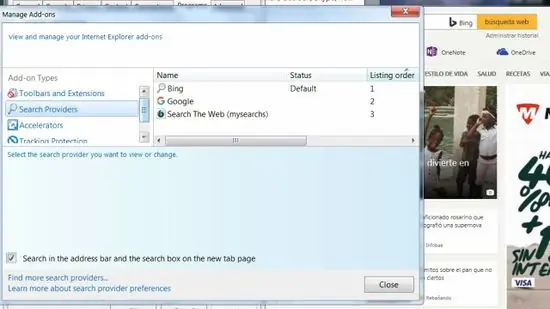
ধাপ 7. গুগল নির্বাচন করুন।
এটি নির্বাচন করতে উইন্ডোর মাঝখানে গুগল আইকনে ক্লিক করুন।
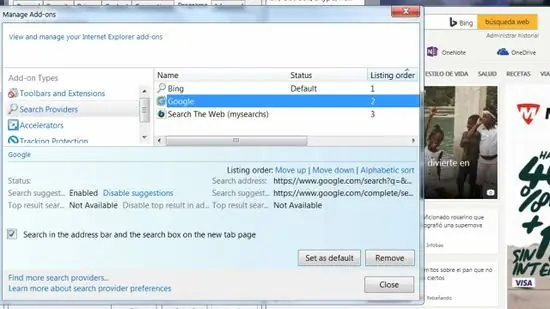
ধাপ 8. ডিফল্ট হিসাবে সেট ক্লিক করুন।
এটি সার্চ ইঞ্জিন উইন্ডোর নিচের ডান কোণে। এর পরে, গুগলকে ইন্টারনেট এক্সপ্লোরারের সার্চ ইঞ্জিন হিসেবে সেট করা হবে।
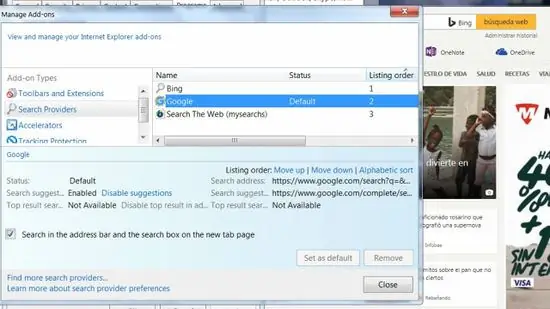
ধাপ 9. বন্ধ ক্লিক করুন।
এটা জানালার নিচের ডানদিকে।
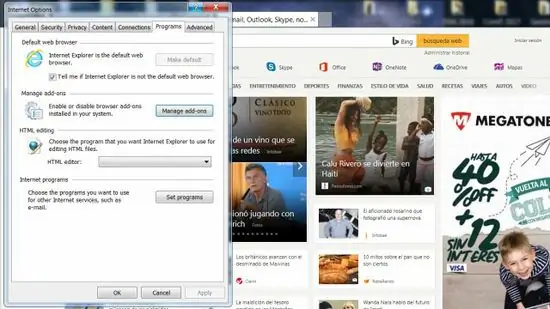
ধাপ 10. ঠিক আছে ক্লিক করুন।
এটি "ইন্টারনেট বিকল্প" উইন্ডোর নীচে। এখন, ইন্টারনেট এক্সপ্লোরার গুগলকে ব্রাউজারের প্রাথমিক সার্চ ইঞ্জিন হিসেবে ব্যবহার করবে।
8 -এর পদ্ধতি 7: সাফারি (ডেস্কটপ সংস্করণ)
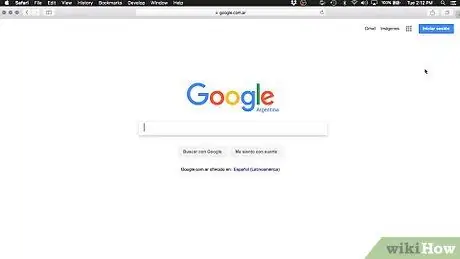
ধাপ 1. সাফারি খুলুন।
এই প্রোগ্রামটি একটি নীল কম্পাস আইকন দ্বারা চিহ্নিত করা হয়েছে।
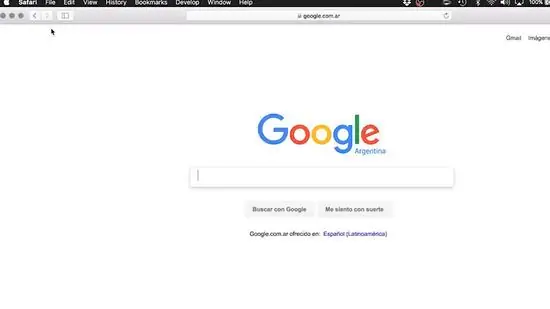
পদক্ষেপ 2. সাফারি ক্লিক করুন।
এটি পর্দার উপরের বাম কোণে। এর পরে, একটি ড্রপ-ডাউন মেনু প্রদর্শিত হবে।
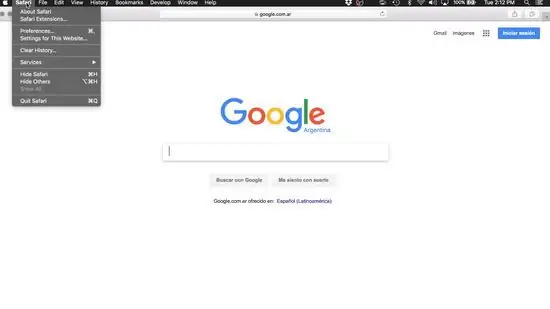
ধাপ Pre. পছন্দসমূহ ক্লিক করুন…।
এটি ড্রপ-ডাউন মেনুর শীর্ষে " সাফারি " একবার ক্লিক করলে, "পছন্দ" উইন্ডোটি খোলা হবে।
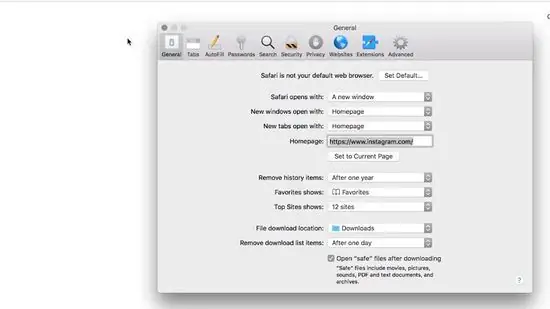
ধাপ 4. অনুসন্ধান ট্যাবে ক্লিক করুন।
এই ট্যাবটি "পছন্দ" উইন্ডোর শীর্ষে রয়েছে।
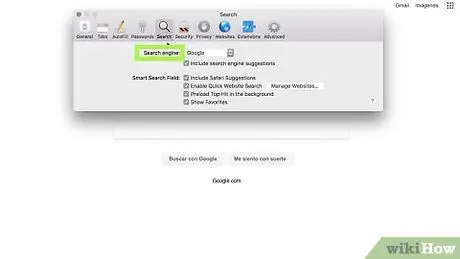
ধাপ 5. "সার্চ ইঞ্জিন" ড্রপ-ডাউন বক্সে ক্লিক করুন।
এই বাক্সটি "অনুসন্ধান" ট্যাবের শীর্ষে রয়েছে। একবার ক্লিক করলে, একটি নতুন ড্রপ-ডাউন মেনু উপস্থিত হবে।
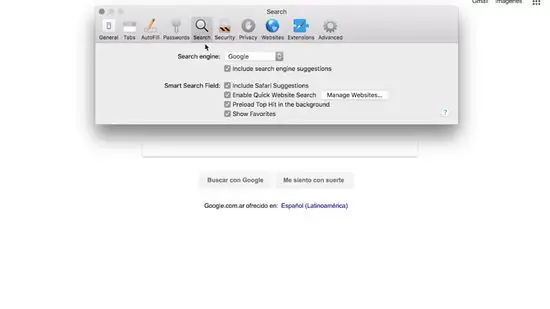
পদক্ষেপ 6. গুগলে ক্লিক করুন।
এই বিকল্পটি ড্রপ-ডাউন মেনুতে প্রদর্শিত হয়। এখন, গুগল সাফারির প্রাথমিক অনুসন্ধান ইঞ্জিন হিসাবে সেট করা হয়েছে।
8 এর 8 পদ্ধতি: সাফারি (আইফোনে)
ধাপ 1. আইফোন সেটিংস মেনু খুলুন
("সেটিংস").
ধূসর গিয়ার আইকনটি স্পর্শ করুন যা সাধারণত হোম স্ক্রিনে প্রদর্শিত হয়।
ধাপ ২। স্ক্রিনটি সোয়াইপ করুন এবং সাফারি স্পর্শ করুন।
এটি সেটিংস পৃষ্ঠার নিচের তৃতীয় অংশে।
ধাপ 3. সার্চ ইঞ্জিন স্পর্শ করুন।
এই বিকল্পটি "অনুসন্ধান" বিভাগে রয়েছে।
ধাপ 4. Google স্পর্শ করুন।
এটি পৃষ্ঠার শীর্ষে। এর পরে, গুগল সাফারির প্রাথমিক অনুসন্ধান ইঞ্জিন হিসাবে সেট করা হবে।






